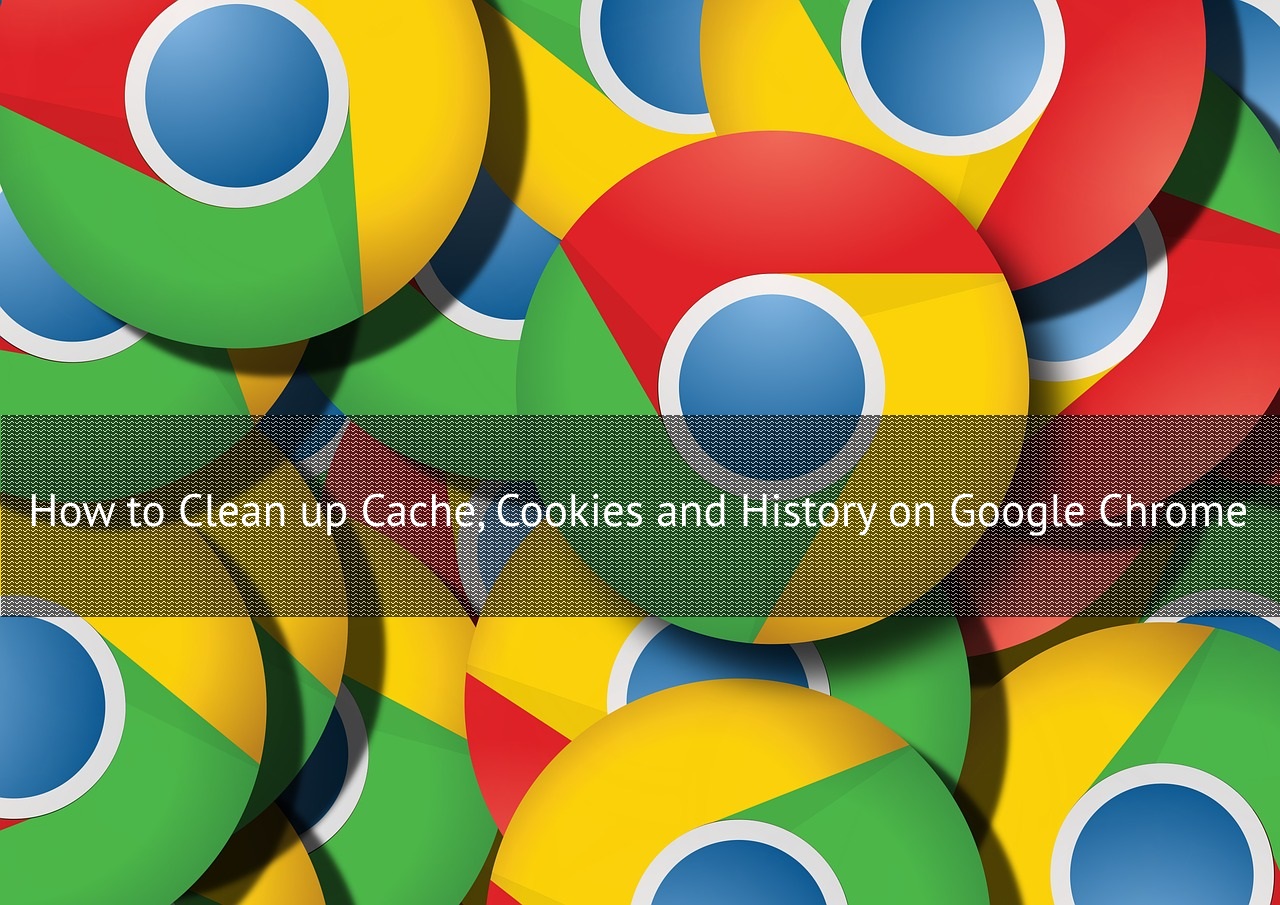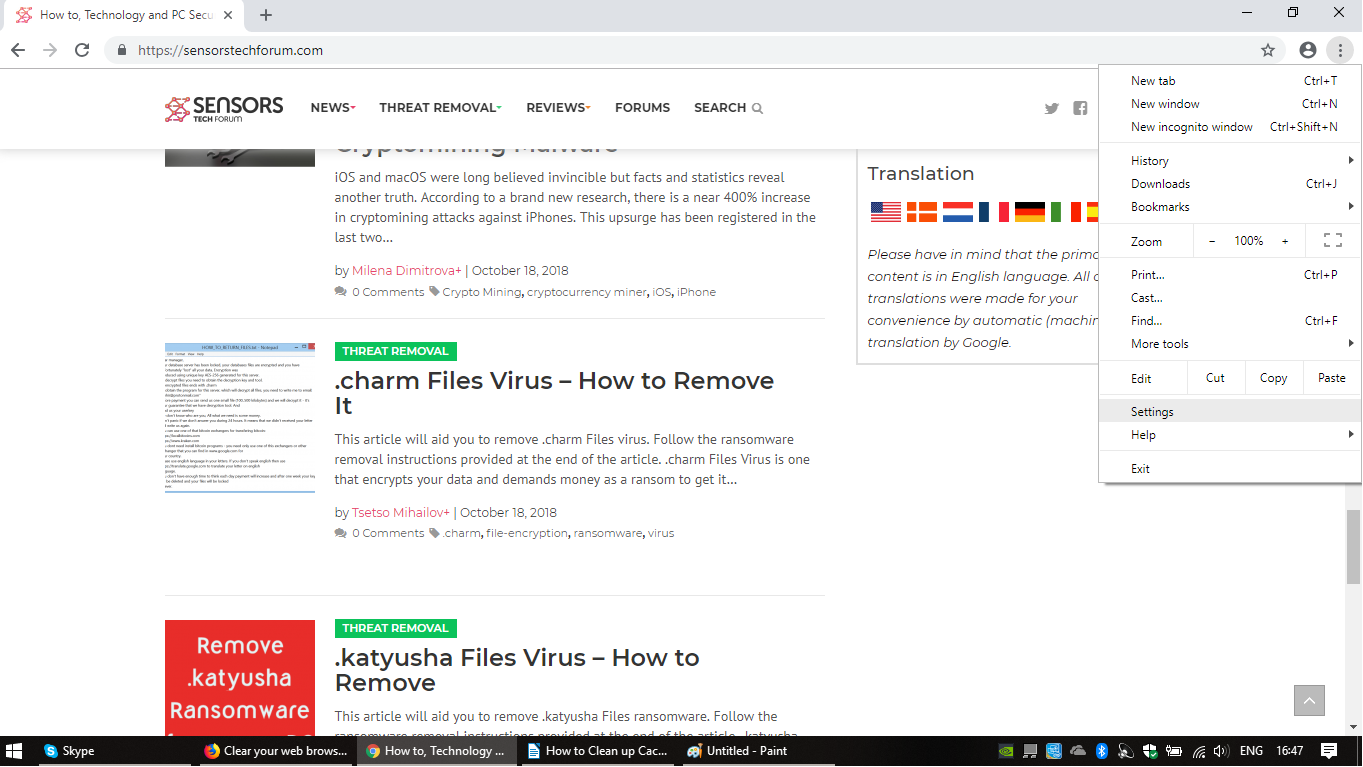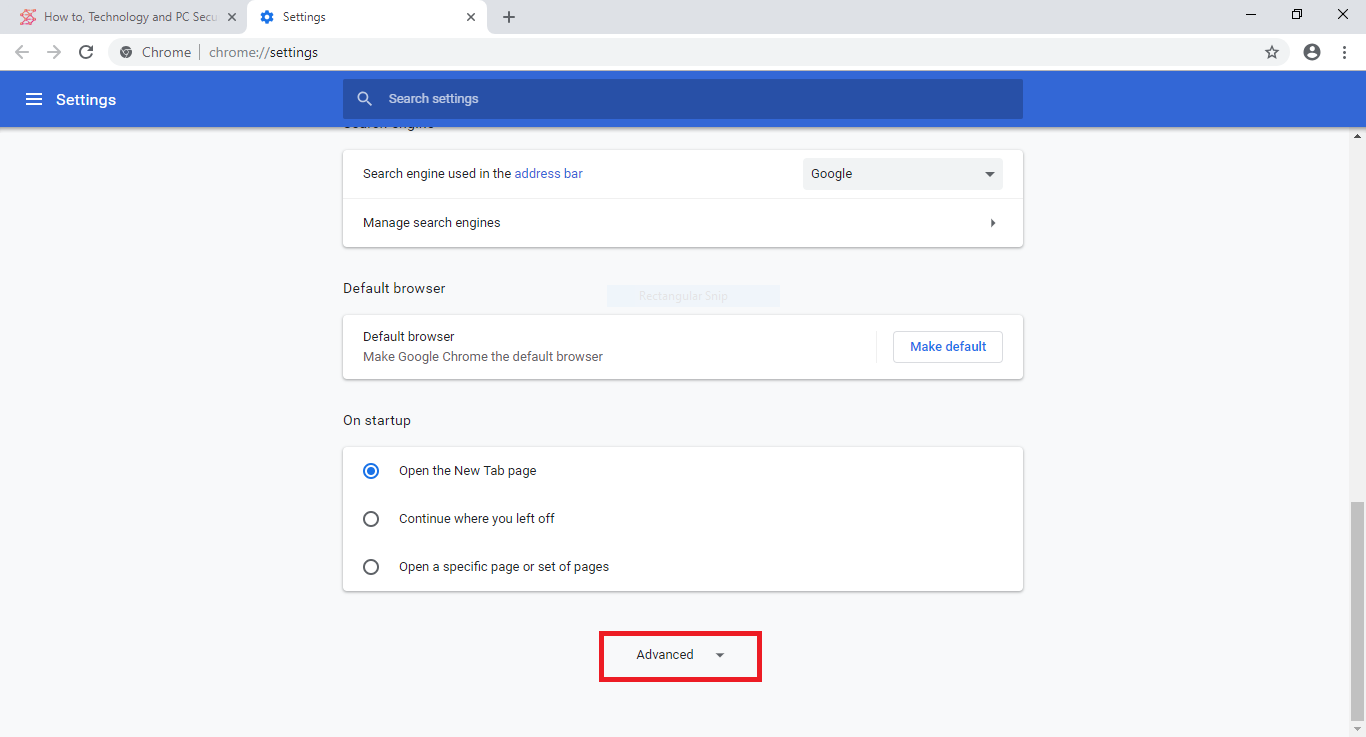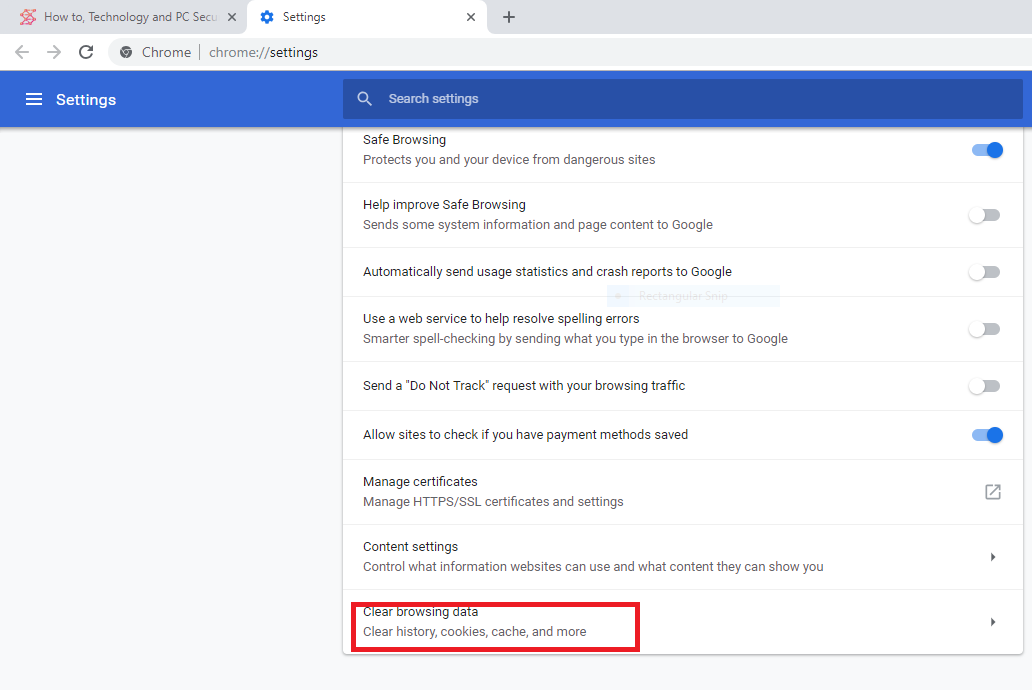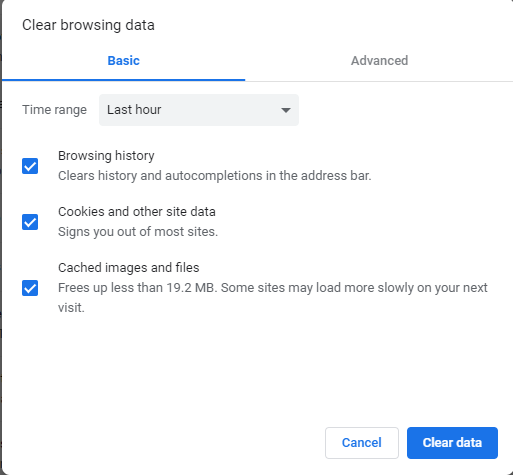То file spazzatura efficacemente pulite e spazio vuoto gratis, gli utenti possono ripulire la cache, cookie e la cronologia memorizzati nel browser web Google Chrome. Anche se questo può sembrare difficile per alcuni utenti, le nostre istruzioni dettagliate mostrano come questo può essere fatto facilmente. Di conseguenza, le prestazioni del browser web migliorerà e spazio sarà liberato.
Passo 1: Accedere alla pagina Impostazioni
Per accedere al menu Impostazioni, da dove tutte le opzioni e le funzionalità del browser relativi possono essere attivate premere sul menù panino in alto a destra. Sembra tre punti verticali accanto al Utente corrente tasto dalla barra degli indirizzi. Ciò chiamerà il menù a tendina dal quale è necessario selezionare il “Impostazioni” opzione.
Un modo alternativo per entrare in questa pagina è di inserire il seguente nella barra degli indirizzi:
cromo://impostazioni/
Passo 2: Passare alla opzioni di privacy
Quando la pagina delle impostazioni è stata letta si aprirà la visualizzazione di base che mostra solo le opzioni più utilizzate. Al fine di ripulire i cookie, storia e cache gli utenti dovranno accedere alla visualizzazione avanzata. Scorrere fino alla parte inferiore della pagina per vedere l'opzione e fare clic sulla scheda per espandere la pagina delle impostazioni.
Passo 3: Ripulire la cache, Cookie e cronologia da Google Chrome
Quando il Privacy e sicurezza scheda è espansa mostrerà tutti i comportamenti che è esposto dal browser. Per la pulizia dei cookie, la storia e la cache entrano nel Cancella dati di navigazione opzione. Si aprirà una schermata pop-up che consente agli utenti di distinguere tra due modalità - Di base e Avanzato. Il “Di base” elenchi modalità solo gli elementi più comuni che sono comunemente rimossi. Tuttavia essi non contengono tutti i dati privati. Per rimuovere completamente tutte le informazioni di abilitare la Avanzato visualizzare e visualizzate tutte le opzioni.
Come altri browser più diffusi un menu a discesa chiamato Intervallo di tempo consente agli utenti di specificare il periodo di tempo di eliminazione. Le opzioni possibili sono le seguenti: Ultima ora, ultimo 204 orario, ultimo 7 giorni, ultimo 4 settimane, sempre. Selezionare “sempre” e selezionare tutte le opzioni possibili:
- Cronologia esplorazioni
- cronologia dei download
- Cookie e altri dati dei siti
- Dati forniti dall'utente
- immagini e file memorizzati nella cache
- Password e altri dati di accesso
- Riempimento automatico dei dati del modulo
- Le impostazioni del contenuto
- dati delle applicazioni in hosting
- licenze media
Cliccando su Eliminare i dati sarà avviato il processo di clean-up. Riavviare il browser web per garantire che i dati vengono rimossi.